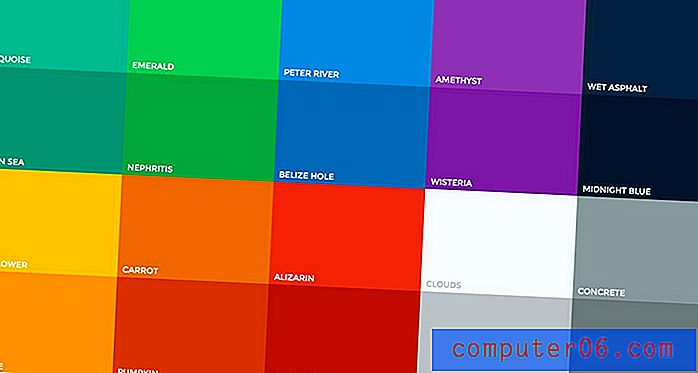Kuidas iPhone 5 ühte rakendusse lukustada
IPhone'i saab kasutada palju erinevat tüüpi stsenaariumides ja mõned neist stsenaariumidest ei nõua seadme täielikku funktsionaalsust. Näiteks võib teie ettevõte demonstreerida rakendust iPhone'is ja ainus asi, mida soovite, et kliendid saaksid teha, on selle rakendusega suhelda. Või äkki annate lapsele iPhone'i hädaolukordadeks, nii et kõik, mida nad tegelikult vajavad, on telefonirakendus.
Teie iPhone saab selle piiratud funktsiooni lubada funktsiooniga nimega Juhendatud juurdepääs. Meie allolev õpetus näitab teile, kuidas seda sätet lubada ja aktiveerida, nii et iPhone vajab enne rakenduse sulgemist või väljumist pääsukoodi.
Juhendatud juurdepääsu kasutamine iPhone 5-s
Selle artikli juhised viidi läbi iPhone 5-s, iOS 9.3-s. Saate seada juhendatud juurdepääsu pääsukoodi. See pääsukood võib erineda teie seadme pääsukoodist.
1. samm: puudutage seadete ikooni.

2. samm: kerige alla ja valige suvand Üldine .
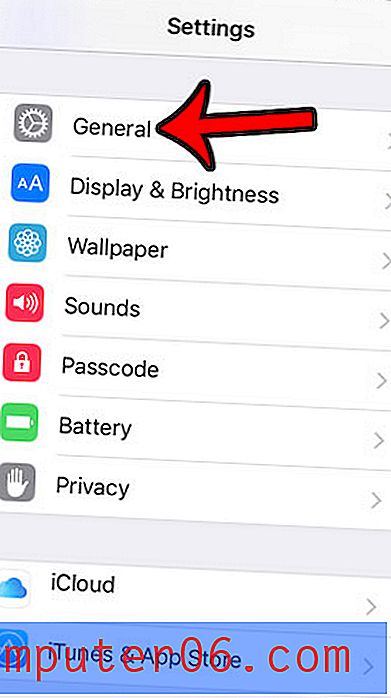
3. samm: valige hõlbustus .
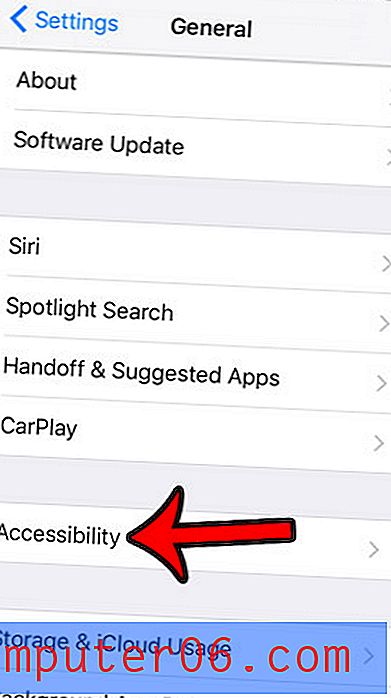
4. samm: kerige ekraani alaossa ja valige Juhendatud juurdepääs .
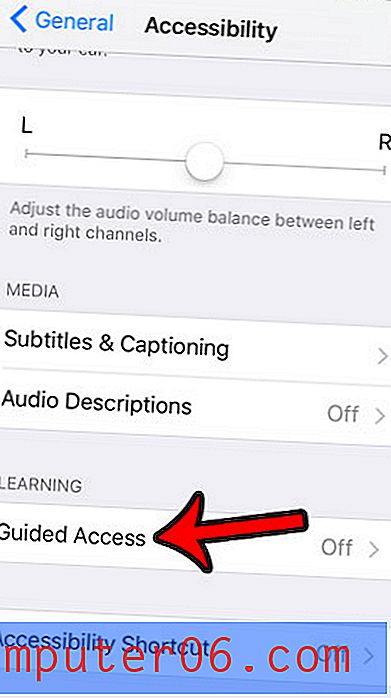
5. samm: puudutage suvalise juurdepääsuga paremal asuvat nuppu, mis lisab mõned täiendavad menüüelemendid. Toksake suvandil Pääsukoodi sätted, kui soovite luua pääsukoodi, mis on nõutav enne juhendatud juurdepääsu alt väljumist.
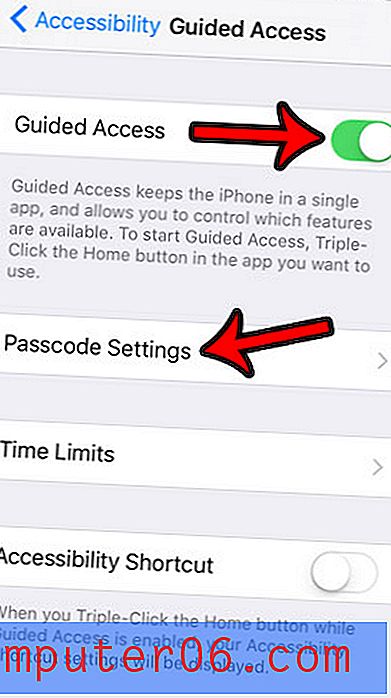
6. samm: puudutage nuppu Määra juhendatud juurdepääsu pääsukood .
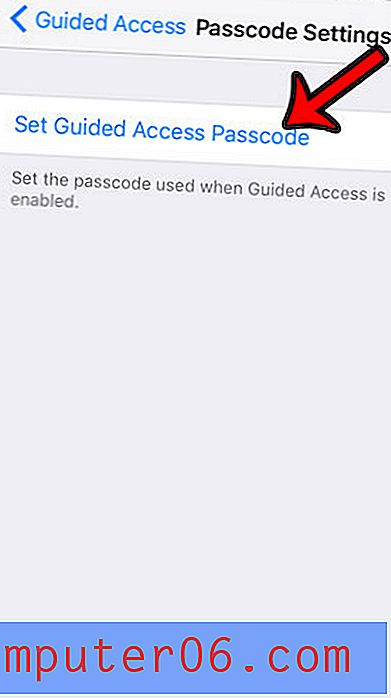
7. samm: looge juhendatud juurdepääsu pääsukood.
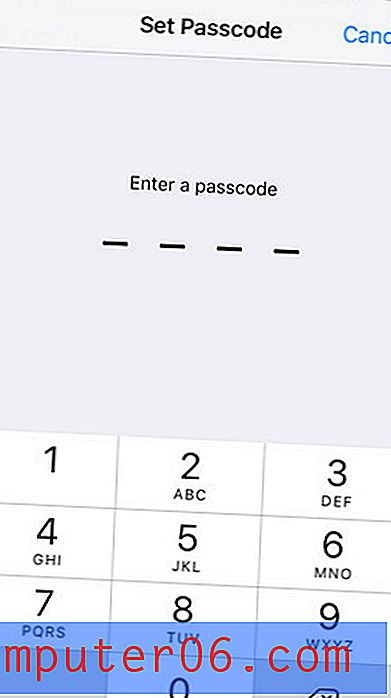
8. samm: sisestage pääsukood selle kinnitamiseks uuesti.
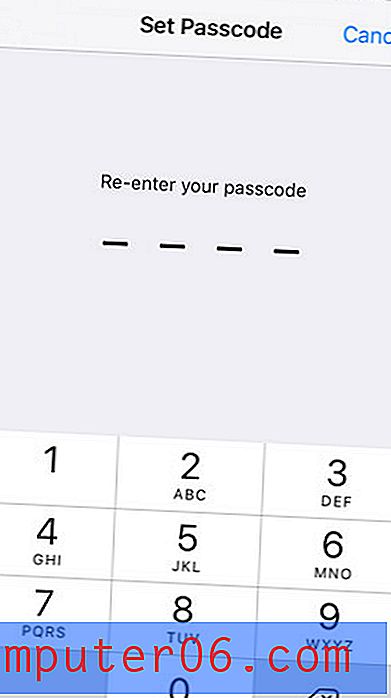
9. samm: menüüst väljumiseks vajutage ekraani all olevat nuppu Kodunumber, seejärel avage rakendus, mille soovite iPhone'i lukustada. Selle näite jaoks valin telefoni .
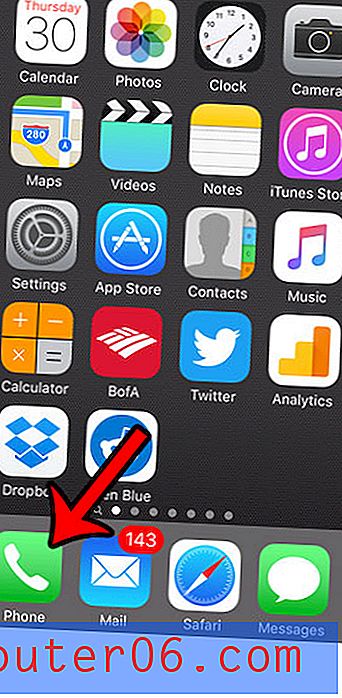
10. samm. Juhitud juurdepääsu alustamiseks puudutage kolm korda ekraanil all olevat nuppu Kodu .
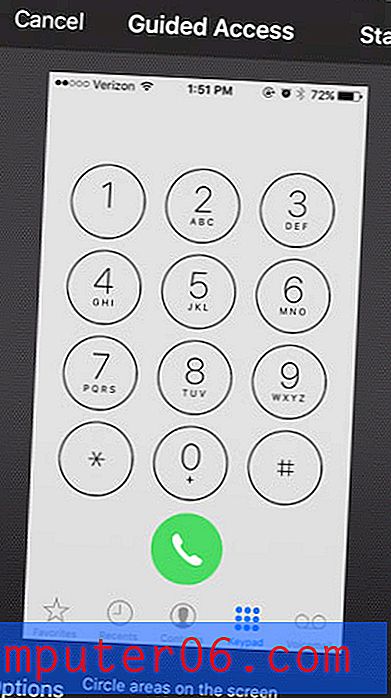
11. samm: ringige ekraanil alad, mille soovite keelata (kui neid on), seejärel koputage ekraani paremas ülanurgas nuppu Start .
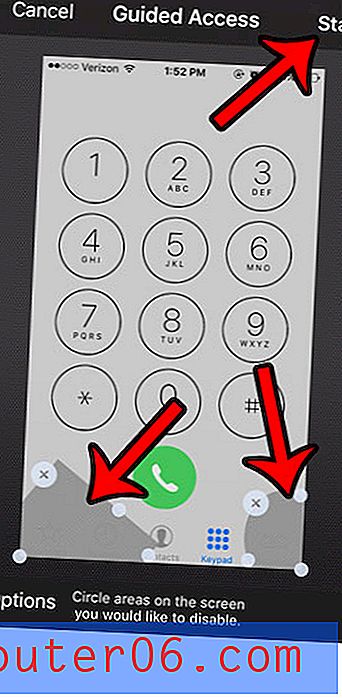
Juhendatud juurdepääs on nüüd aktiivne. Rakendusest lahkumiseks klõpsake kolm korda nuppu Home ( Ava), seejärel sisestage varem loodud pääsukood. Seejärel võite puudutada ekraani vasakus ülanurgas olevat nuppu Lõpeta .
Kas peate oma iPhone pääsukoodi muutma? See artikkel näitab teile, kuidas uut kasutada, kui leidub teisi inimesi, kes teavad teie praegust iPhone'i pääsukoodi või oskavad seda arvata.